Cómo tomar notas rápidas en OneNote 2013
Las notas rápidas le permiten anotar algo rápidamente sin regateo con la estructura organizativa de OneNote 2013. Más tarde, puede volver a la nota rápida sin archivar y averiguar dónde ponerlo.
Conteúdo
¿Cómo acceder a las notas rápidas en OneNote
Se puede acceder a las notas rápidas de la Enviar a OneNote herramienta o eligiendo Notas rápidas en la lista desplegable portátil en OneNote 2013. Si este último, no podrá ver las páginas tabuladores en lugar de la nota se abrirá en la regularidad OneNote interfaz de 2.013.
La ficha Notas rápidas Páginas
Al escribir una nota rápida por primera vez, la nota rápida tiene su propia interfaz ligeramente único. Por defecto no podrá ver una cinta en absoluto, pero si hace clic o toque en los tres puntos en la parte superior de la ventana podrás ver la cinta de opciones y que incluye una ficha Páginas en la cinta.
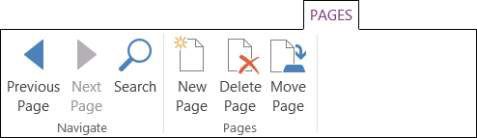
Los siguientes son los artículos que usted ve en la tabuladores los tres primeros son en la sección Navegación, y el segundo tres se encuentran en la sección Páginas:
Pagina anterior: A partir de la que actualmente está en pantalla, vaya a la nota rápida anterior.
Pagina siguiente: A partir de la que usted está viendo en ese momento, vaya a la siguiente nota rápida.
Buscar: Notas de búsqueda - no sólo notas rápidas.
Nueva pagina: Crear una página nueva nota rápida.
Eliminar página: Eliminar la página nota rápida actualmente abierto.
Mueva Página: Mueva la página nota rápida actualmente abierto.
¿Cómo crear una nota rápida en OneNote
Usted tiene dos opciones para crear una nueva nota rápida:
Abra la Enviar a OneNote herramienta y haga clic o toque el botón Nuevo rápida nota (o pulse N).
Elija Nueva página mientras se ve la ficha Páginas con una nota rápida actualmente abierto después de haber iniciado una nueva nota rápida anterior.
Sea cual sea la opción que elija, se abre una nueva nota.
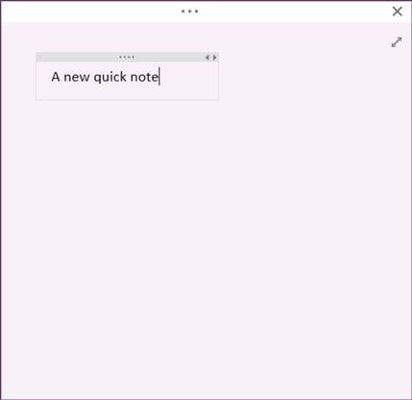
Por defecto, notas rápidas tienen una interfaz sencilla con los siguientes elementos no propios de nota normal:
Un fondo de la lavanda
Sin título o fecha
Una fila de botones en la fila superior que puede hacer clic o toque para acceder a la cinta
Un icono de doble flecha en la parte superior derecha que usted puede elegir ver la nota en la interfaz completa OneNote 2013
Usted puede tomar notas tal como lo hace con cualquier otra nota. Esencialmente, usted está buscando en las mismas opciones, sólo con una interfaz simplificada y organizada bajo la sección Notas rápidas de su carpeta personal (web) en lugar de dentro de la mayor estructura de OneNote.






